Quản lý Quảng cáo Nhắm mục tiêu
Quảng cáo được nhắm mục tiêu là những quảng cáo được hiển thị cho bạn dựa trên hoạt động trực tuyến của bạn , ví dụ: nếu bạn mua một đôi huấn luyện viên, các nhà quảng cáo có thể suy luận rằng bạn là một người hâm mộ thể thao và bạn có thể nhận được các quảng cáo có liên quan. Quảng cáo được nhắm mục tiêu có thể cung cấp cho khán giả những sản phẩm phù hợp mà họ có thể muốn mua, tuy nhiên đối với một số người dùng, những sản phẩm này có thể gây khó chịu hoặc xâm phạm. Mặc dù bạn không thể chặn hoàn toàn quảng cáo trực tuyến, nhưng bạn có thể điều chỉnh cài đặt bảo mật của mình để bạn có thể chọn không xem quảng cáo được nhắm mục tiêu hoặc được cá nhân hóa.
Mẹo quản lý quảng cáo được cá nhân hóa
Có một số tùy chọn để kiểm soát việc bạn có thấy quảng cáo được cá nhân hóa trực tuyến hay không. Người dùng có thể điều chỉnh tùy chọn của họ trên mạng xã hội, trình duyệt, mạng quảng cáo và ở cấp thiết bị. Các điều khiển này thường nằm trong Cài đặt quyền riêng tư của nền tảng hoặc thiết bị bạn đang sử dụng.
kích hoạt windows đi tới cài đặt để kích hoạt windows 10 watermark
Thông qua thiết bị của bạn
Android
- Cài đặt
- Quảng cáo
- Chọn không tham gia Cá nhân hóa quảng cáo
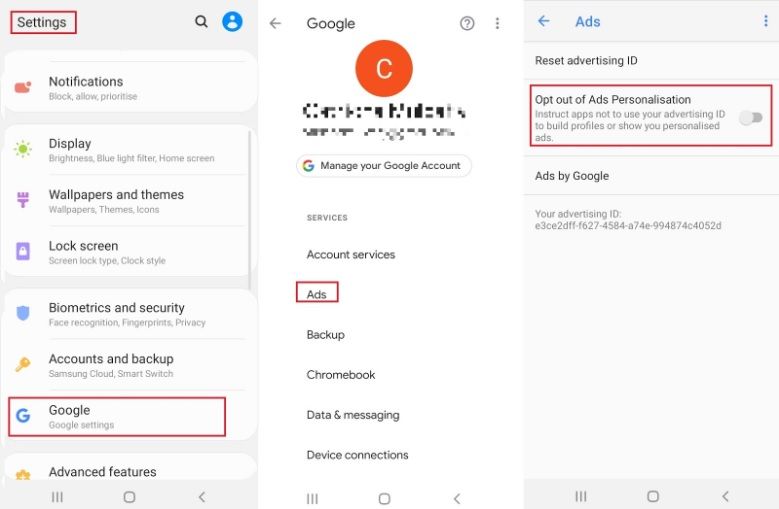
Apple / iOS
- Cài đặt
- Sự riêng tư
- Quảng cáo
- Giới hạn theo dõi quảng cáo

Thông qua trình duyệt của bạn
Người dùng có thể chọn điều chỉnh cài đặt trình duyệt của họ để chặn quảng cáo được cá nhân hóa, điều này thường có thể được truy cập thông qua cài đặt Bảo mật trong menu Cài đặt. Cài đặt này sẽ áp dụng cho trình duyệt trên thiết bị mà bạn đã bật cài đặt.
Ghi chú: Nếu bạn sử dụng nhiều trình duyệt, điều này cần được quản lý trên từng trình duyệt riêng lẻ.


Tuy nhiên, nếu bạn xóa bộ nhớ cache trên trình duyệt đó, cài đặt mặc định sẽ một lần nữa có hiệu lực.
Mạng quảng cáo
Người dùng có tài khoản với các mạng quảng cáo như Google hoặc Facebook, có thể tắt các quảng cáo được cá nhân hóa đến từ mạng đó. Việc chọn không tham gia quảng cáo được cá nhân hóa trên mạng cụ thể đó sẽ chỉ áp dụng cho mạng đó. Ví dụ: tắt quảng cáo được cá nhân hóa trên Google có nghĩa là bạn sẽ không còn thấy quảng cáo cá nhân trong các tìm kiếm của Google hoặc trên các trang web sử dụng quảng cáo của Google, nhưng sẽ không ngăn bạn nhìn thấy quảng cáo được cá nhân hóa của các trang web sử dụng dịch vụ quảng cáo của Facebook.
cách tìm các tệp lớn nhất trên máy tính của bạn windows 10
Cài đặt Cá nhân hóa Quảng cáo của Google

Cài đặt Cá nhân hóa Quảng cáo Facebook

Nền tảng truyền thông xã hội
Một số nền tảng truyền thông xã hội sử dụng quảng cáo được cá nhân hóa hoặc nhắm mục tiêu. Người dùng thường có thể kiểm soát các quyền này từ trong cài đặt tài khoản của nền tảng mà bạn đã đăng ký. Nếu bạn muốn quản lý dữ liệu này, hãy làm quen với cài đặt và cài đặt quyền quảng cáo trên nền tảng cụ thể mà bạn đã đăng ký.
Ví dụ về cài đặt

Trang web
Một số trang web sử dụng cookieđể cá nhân hóa quảng cáo và nội dung dựa trên sở thích và hoạt động trực tuyến của bạn. Những điều này thường có thể bị tắt từ trong Cài đặt quyền riêng tư của trang web. Người dùng có thể chọn tắt hoàn toàn điều này hoặc thay đổi quyền quảng cáo cho các công ty riêng lẻ được liên kết với trang web đó.



